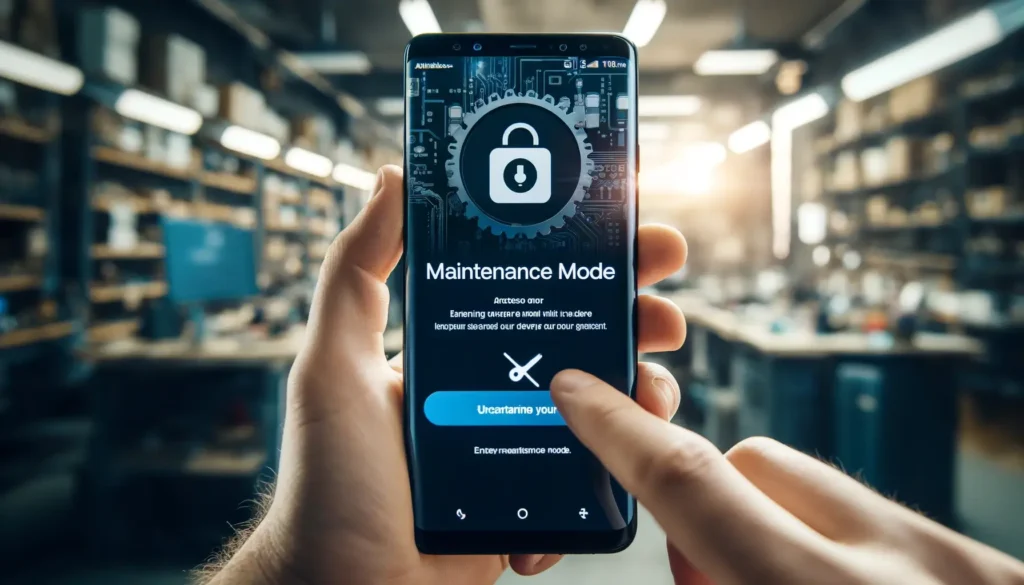
Le mode Maintenance de votre Samsung Galaxy est une fonction super utile quand il s’agit de faire réparer votre téléphone sans stresser pour vos données perso.
Imaginez que vous devez donner votre téléphone à réparer ; ce mode spécial empêche les techniciens de fouiller dans vos apps, vos photos ou vos fichiers.
Simple, non ?
Voilà, on va voir ensemble comment ça marche et pourquoi c’est une option que vous devriez vraiment considérer avant de confier votre appareil.
- Qu’est-ce que le mode Maintenance sur Samsung Galaxy ?
- Comment activer le mode Maintenance sur votre téléphone ou tablette Samsung Galaxy ?
- Utilisation pratique du mode Maintenance lors des réparations
- Comment désactiver le mode Maintenance ?
- Avantages de One UI pour la gestion de la sécurité des données
Qu’est-ce que le mode Maintenance sur Samsung Galaxy ?
Hey, vous savez ce que c’est vraiment pratique ? Ne pas avoir à effacer toutes vos infos perso quand vous devez envoyer votre Samsung Galaxy à réparer.
Eh bien, Samsung a pensé à tout avec son mode Maintenance.
C’est un peu comme avoir un coffre-fort pour vos données quand votre téléphone doit passer entre les mains d’un technicien.
Pourquoi utiliser le mode Maintenance ?
- Protéger vos données privées : Vos photos, vos messages, vos apps – tout ça reste sous clé. Personne d’autre que vous ne peut y accéder tant que le mode est actif.
- Pas besoin de réinitialiser votre téléphone : Avant, la seule option était de tout effacer pour être sûr que personne ne fouille dans vos affaires. Avec le mode Maintenance, fini ce casse-tête !
Comment ça marche, en fait ?
Le mode Maintenance utilise quelque chose de très malin : il crée un profil invité. Ce profil invité est super basique – il n’a accès à rien de ce qui est vraiment à vous.
Les techniciens peuvent faire ce qu’ils ont à faire, comme tester le téléphone, sans jamais voir vos infos perso.
Imaginez ça comme prêter votre voiture à quelqu’un, mais sans lui laisser les clés de votre maison qui est accrochée au trousseau. Votre téléphone, lui aussi, garde ses secrets bien gardés.
Ce mode est non seulement un soulagement pour vous, mais c’est aussi un gage de professionnalisme de la part de Samsung, qui montre bien qu’ils prennent soin de la sécurité de leurs utilisateurs.
Comment activer le mode Maintenance sur votre téléphone ou tablette Samsung Galaxy ?
Alors, vous avez décidé de protéger vos données avec le mode Maintenance de Samsung ? Super choix ! Voici comment faire pour activer ce mode. C
’est simple comme bonjour, et ça ne prend que quelques minutes. Vous allez voir, c’est un jeu d’enfant.
Étapes pour activer le mode Maintenance
- Ouvrez les Paramètres de votre téléphone : C’est l’icône qui ressemble à une roue dentée ou à des engrenages, souvent sur votre écran d’accueil ou dans le tiroir d’applications.
- Allez dans ‘Entretien de l’appareil et batterie’ : Selon les modèles, cette option peut légèrement varier en nom, mais elle sera quelque part autour de la gestion de la batterie et du dispositif.
- Trouvez ‘Mode Maintenance’ tout en bas de la liste : Samsung a mis cette fonction un peu cachée pour s’assurer que vous la cherchez vraiment. C’est un peu comme une chasse au trésor.
- Activez le mode : Il suffit de taper sur ‘Activer’. Votre téléphone pourrait vous demander de confirmer votre choix. C’est une sécurité pour être sûr que vous ne l’activez pas par accident.
- Redémarrez votre appareil : Une fois que vous activez le mode, votre téléphone va redémarrer. C’est pour s’assurer que le mode Maintenance démarre correctement avec toutes ses sécurités en place.
Ce qu’il faut faire avant d’activer le mode
- Faites une sauvegarde de vos données : Même si le mode Maintenance est super sécurisé, c’est toujours une bonne idée de sauvegarder vos données. On ne sait jamais ce qui peut arriver pendant une réparation.
- Chargez votre téléphone : Assurez-vous que votre téléphone a assez de batterie pour passer en mode Maintenance sans s’éteindre. Un petit 50% devrait suffire.
Pourquoi c’est important ?
Activer le mode Maintenance, c’est comme fermer à clé votre maison avant de partir en vacances. Ça donne un coup de main au technicien pour qu’il puisse faire son travail sans trébucher sur vos infos privées. Et vous, ça vous laisse tranquille, sans souci de sécurité.
C’est gagnant-gagnant !
Utilisation pratique du mode Maintenance lors des réparations
Maintenant que vous avez activé le mode Maintenance sur votre Samsung Galaxy, parlons de comment cela fonctionne vraiment quand vous le laissez entre les mains du technicien. C’est une chose de savoir activer le mode, mais comprendre son utilité pendant la réparation, c’est encore mieux, non ?
Scénarios typiques d’utilisation
Quand est-ce vraiment utile d’utiliser le mode Maintenance ? Eh bien, c’est assez simple :
- Réparations mineures : Si votre écran est fissuré ou si un bouton ne répond plus, ces petites réparations sont des moments parfaits pour activer le mode Maintenance. Le technicien pourra vérifier que tout fonctionne correctement après la réparation sans jamais accéder à vos données privées.
- Mises à jour logicielles : Parfois, vous pourriez avoir besoin d’assistance pour une mise à jour logicielle si quelque chose se passe mal. Le mode Maintenance permet au technicien de résoudre les problèmes sans compromettre vos informations personnelles.
Limitations et contraintes
Cependant, il y a des moments où le mode Maintenance pourrait ne pas être approprié :
- Réparations majeures : Si votre téléphone a besoin d’une réparation importante, comme un remplacement de la carte mère, le mode Maintenance ne sera pas très utile. Dans de tels cas, une sauvegarde complète et une réinitialisation pourraient être nécessaires pour résoudre les problèmes profonds.
- Problèmes logiciels complexes : Pour les problèmes qui nécessitent un accès en profondeur au système d’exploitation, le mode ne peut pas toujours offrir les permissions nécessaires pour effectuer la réparation. Il est bon de discuter avec le technicien au préalable pour déterminer la meilleure marche à suivre.
Pourquoi c’est rassurant ?
Le mode Maintenance, c’est votre garantie que même pendant les réparations, votre vie privée est respectée. C’est un peu comme avoir un gardien pour vos données. Vous confiez votre appareil en sachant que vos informations personnelles ne seront pas fouillées ou compromises.
C’est rassurant, n’est-ce pas ? Et c’est exactement ce que Samsung cherche à offrir : une tranquillité d’esprit.
Comment désactiver le mode Maintenance ?
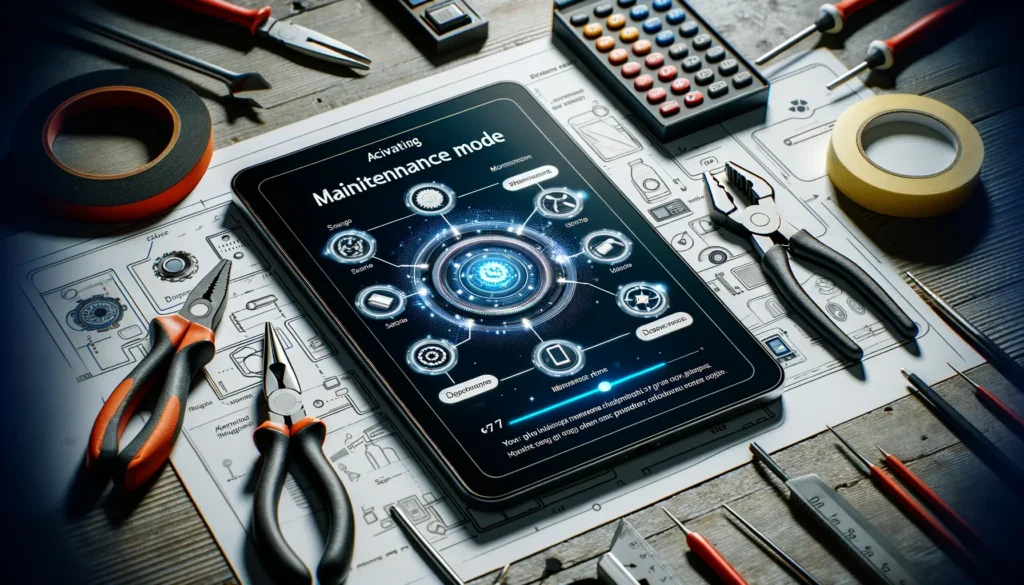
Super, maintenant que vous savez comment et quand utiliser le mode Maintenance, voyons comment le désactiver une fois la réparation terminée. C’est aussi simple que de l’activer, mais il y a quelques petites choses à savoir pour que tout se passe bien.
Guide étape par étape pour désactiver le mode
- Accéder à l’écran d’accueil : Une fois que vous récupérez votre téléphone, la première chose que vous verrez est un petit rappel sur l’écran qui dit que votre téléphone est en mode Maintenance.
- Ouvrir le panneau de notifications : Faites glisser votre doigt du haut de l’écran vers le bas pour ouvrir le panneau de notifications. Vous y trouverez une notification spéciale pour le mode Maintenance.
- Cliquer sur la notification : La notification aura probablement quelque chose comme « Votre téléphone est en mode Maintenance ». Cliquez dessus, et ça vous mènera directement à l’option pour le désactiver.
- Confirmer la désactivation : Vous devrez peut-être entrer votre code PIN, utiliser votre empreinte digitale ou votre reconnaissance faciale pour prouver que c’est bien vous. C’est une sécurité pour s’assurer que personne d’autre ne désactive le mode à votre place.
- Redémarrer votre appareil : Après la confirmation, votre téléphone redémarrera automatiquement. Et voilà, il revient à son état normal, avec toutes vos apps et vos données intactes.
Vérifications après désactivation
Après avoir désactivé le mode Maintenance, il est bon de faire quelques vérifications rapides :
- Vérifiez vos apps et données : Assurez-vous que tout est comme vous l’avez laissé. Parfois, des réinitialisations partielles peuvent se produire, donc mieux vaut vérifier.
- Testez les fonctionnalités de base : Faites un appel, envoyez un message, ouvrez vos applications préférées pour vous assurer que tout fonctionne correctement.
Pourquoi c’est important ?
Désactiver le mode Maintenance correctement assure que vous reprenez le contrôle total de votre téléphone sans souci. C’est comme récupérer les clés de votre maison après l’avoir laissée sous surveillance.
Vous voulez être sûr que tout est sécurisé et fonctionne comme avant votre départ. Et c’est exactement ce que permet cette fonctionnalité : un retour en toute sécurité à votre vie numérique quotidienne.
Avantages de One UI pour la gestion de la sécurité des données
Vous avez désormais une bonne maîtrise du mode Maintenance, mais ce n’est qu’une petite partie de ce que Samsung offre avec son interface One UI.
Parlons un peu des avantages globaux de One UI, surtout en termes de sécurité des données, parce que, avouons-le, notre téléphone c’est un peu notre petit coffre-fort personnel.
Sécurité renforcée avec One UI
Samsung a vraiment mis le paquet sur la sécurité avec One UI. Voici pourquoi c’est top :
- Knox Security : Samsung Knox est au cœur de la sécurité de One UI. C’est une plateforme sécurisée intégrée dans les dispositifs Samsung qui protège votre téléphone dès le démarrage. Elle surveille constamment l’intégrité du système pour prévenir toute intrusion ou tout risque de malware.
- Dossiers Sécurisés : Imaginez avoir un coffre-fort dans votre téléphone où vous pouvez cacher tout ce que vous ne voulez pas que le monde voie. Photos, applications, notes, tout peut être sécurisé loin des regards indiscrets.
- Mises à jour régulières : Samsung s’assure que votre téléphone est toujours à jour avec les dernières mesures de sécurité. Ces mises à jour régulières aident à protéger votre appareil contre les nouvelles menaces et les failles de sécurité.
Facilité d’utilisation
En plus d’être sécurisé, One UI est aussi super facile à utiliser :
- Interface utilisateur intuitive : Tout est fait pour que l’expérience utilisateur soit fluide et agréable. Les menus sont clairs, les icônes sont explicites, et vous pouvez tout personnaliser pour que votre téléphone vous ressemble.
- Mode une main : Avec les écrans de plus en plus grands, le mode une main rend tout plus accessible. Vous pouvez utiliser votre téléphone confortablement avec une seule main, ce qui est super pratique dans le bus ou quand vous tenez un café de l’autre main.
- Bien-être numérique : One UI vous aide aussi à prendre soin de vous. Avec les fonctions de bien-être numérique, vous pouvez suivre combien de temps vous passez sur votre téléphone et même fixer des limites pour ne pas vous laisser absorber trop longtemps.
Pourquoi One UI se démarque ?
Ce qui rend One UI vraiment spécial, c’est son engagement envers une expérience utilisateur enrichissante tout en ne faisant aucun compromis sur la sécurité.
Samsung comprend que votre téléphone est une part essentielle de votre vie et ils font tout pour que vous vous sentiez en sécurité et à l’aise avec votre appareil. C’est un équilibre délicat à atteindre, mais Samsung le fait avec brio.
Mandiaye Ndiaye ! Expert en Management d'Activité Opérationnelle | Spécialiste SEO & Transformation Digitale | Web Design & Contenu Optimisé IA |






